
GibbsCAM2017 中文
v12.0 中文- 软件大小:1198 MB
- 更新日期:2019-04-10 09:53
- 软件语言:简体中文
- 软件类别:机械电子
- 软件授权:免费版
- 软件官网:待审核
- 适用平台:WinXP, Win7, Win8, Win10, WinAll
- 软件厂商:

软件介绍 人气软件 下载地址
GibbsCAM12是一款CAM编程软件,该软件主要针对高端产品制造与以及对产品进行多任务加工而开发,提供多个功能面板以及支持MTM多任务同时加工,大幅度提高产品生产效率,为公司带来最高的经济利益,该程序经过专门设计,用于解决多任务机床的数控编程要求,提供功能强大的易于学习和使用的编程工具,具有极高的灵活性和可配置性,通过软件提供的直观图形用户界面轻松定义加工流程,从而提供对车削和铣削功能的无缝访问,程序的关联性允许操作在进行修改时轻松更新,工厂提供的后处理程序输出多流 NC 代码,补充有实用操作和同步代码。需要的用户可以下载体验

软件功能
机器特定的设置
多任务机床证明大多数多样化机床配置如今可用。
使用 GibbsCAM ,机床的特定配置将从 GibbsCAM 的出厂设置获得,从而您可准确地对其所有功能进行编程。
这样,您可以确保充分利用机床,从而获得最大的生产力。
多转塔/主轴
如今的多任务机床结合了各种各样的主轴和转塔组合,无穷无尽。两个主轴、两个转塔配置相当普遍,同时具有两个以上的主轴或转塔的机器也变得越来越普遍。
GibbsCAM 支持使用无限数量的转塔和主轴,从而跟上多任务机器的发展。
动力刀座支持
多任务机床主要用于有两个主轴和刀柄的高端车削中心,有时包括轻便型动力刀座功能。
虽然这些仍然是常见的,但是多任务机床现在加入更重要的动力刀座支持,从而可以进行更广泛的铣削操作。
GibbsCAM 可以与任何 GibbsCAM 铣削选项相结合,以支持您的多任务机床的全面铣削操作。
实用程序操作支持
棒料进给、零件捕捉器、副主轴,这些只是多任务加工机床上的一些辅助设备,需要无切削的实用程序操作才能进行控制。
GibbsCAM 支持您的机床所使用的各种实用程序操作,为您提供对后处理输出的完全控制。
同步管理器
与单切削机床不同,多任务机床通常以同步的方式同时在一个或多个主轴上应用多个工具。
要想手动协调多个流程流,需要理解许多细节和相互依赖关系。
GibbsCAM MTM 的同步管理器提供了一个易于理解、直观的图形界面,可让您专注于优化您的流程。
同步管理器为您处理所有基础复杂性。编辑多个进程的指令从未如此简单高效。
软件特色
集成切割部件渲染
伴随多流程多任务进程的复杂性,在程序对机床造成代价高昂的错误之前对程序进行验证是极其重要的。
GibbsCAM 的集成切割部件渲染可让您直观地验证程序,同时充分模拟多个刀具切割。
不仅可以检测到凿口,还可以观察到程序有多高效,从而做出调整以进一步优化程序。
加工之前获得直观感受。
工厂提供后处理
伴随着多任务机床的所有可配置性和复杂性,创建一个正确完整的后处理程序可能是一个相当大的挑战。
GibbsCAM 工厂提供的后处理确保为您的机床提供特定格式的后处理输出,从而完全支持其功能。
使用工厂提供的后处理,您就不用花时间弄清楚如何后处理机床的输出。
使用 GibbsCAM MTM 后处理即可获得所见即所得的机器输出。
GibbsCAM 生产车削支持全部 2 轴线框加工,全部功能包括轮廓描绘、
自动粗加工、起伏式加工、插铣粗加工、螺纹加工、重复塑形粗加工、钻孔,开孔和镗孔。
高级功能包括维护当前库存状况的可见性,从而既简单、又十分高效地对车床进行编程。
GibbsCAM 生产车削提供易于使用的强大功能,用于对车削中心进行编程。
完整的双轴编程
GibbsCAM Production Turning提供全面的功能,用于定义从线框几何图形中有效加工2轴零件的过程。
图形工具定义
GibbsCAM Production Turning用于定义工具的图形用户界面显示用户密钥尺寸,以便轻松,无错误地创建工具。
系统支持各种预定义工具类型以及用户定义的表单工具。
安装步骤
1、下载并打开安装数据包,双击应用程序,进入安装界面

2、弹出程序组件安装界面,点击安装按钮进行组件安装,需要等待几分钟

3、弹出安装界面窗口,阅读安装向导,点击下一步按钮进入安装界面

4、点击阅读安装许可协议,点击并勾选我同意安装许可协议按钮,点击下一步按钮

5、点击浏览按钮,选择安装应用程序文件夹,选择安装路径,以及选择安装的程序组件,点击下一步

6、阅读安装信息,核对安装路径是否无误,然后点击下一步安钮
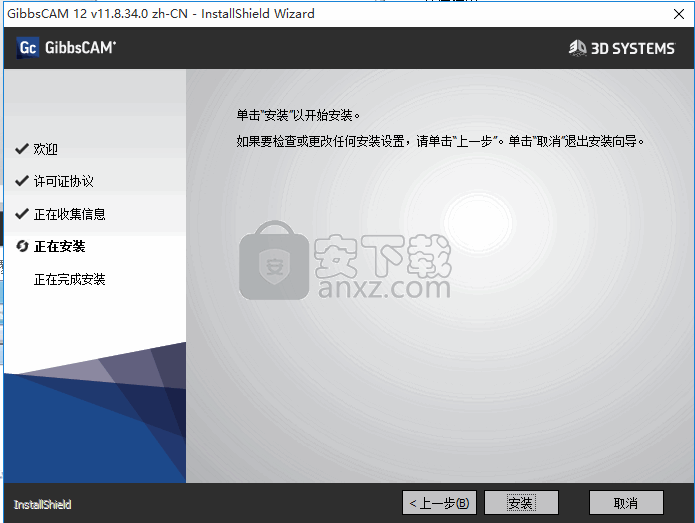
7、等待安装进度条加载完成

8、弹出完成安装界面,点击“完成”按钮即可
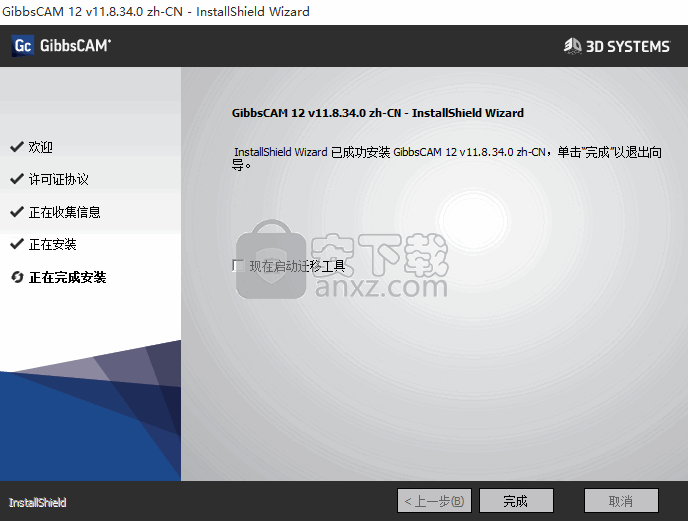
方法
1、安装完成后,将安装包下的补丁“_SolidSQUAD_”进行解压,然后将其内容复制到粘贴板
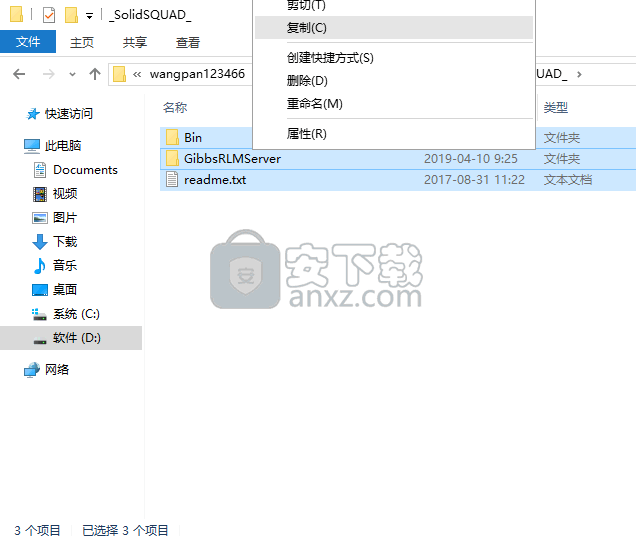
2、将其复制到安装目录下覆盖源文件
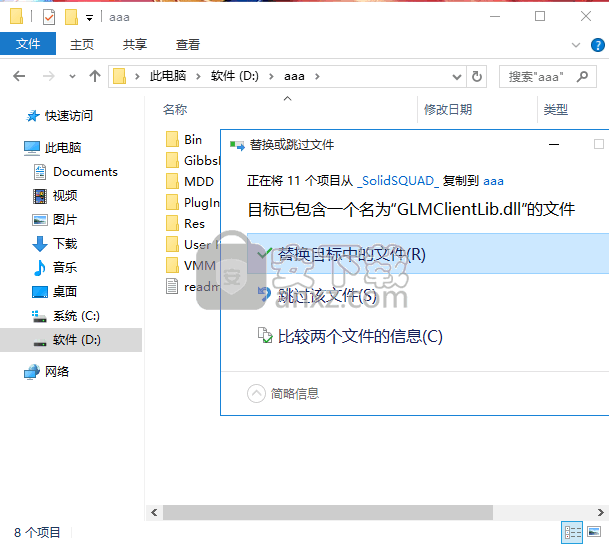
3、然后打开“GibbsRLMServer”,双击运行“server_install.bat”

4、回到桌面,双击打开主程序,弹出一个新窗口

将“RLMServer”目录下的“gibbsnet.lic”拖到注册窗口即可
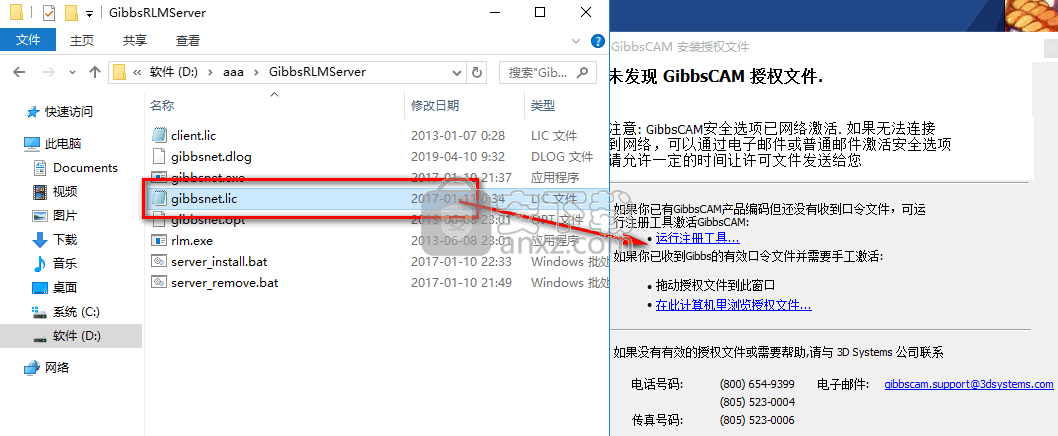
5、打开程序后即可使用的程序,长期免费使用

使用说明
1、开始/结束点控制,使用GibbsCAM生产车削,您可以完全控制最初定位刀具的位置,从而开始加工到完成加工的位置。
2、如果从加工轮廓开始工具,则会自动生成逼近扩展。
3、高级粗加工程序,GibbsCAM生产车削提供全方位的粗加工程序,
4、例如用于自动肩部行程的切入粗加工的车削粗加工循环,以及具有恒定路径和恒定步进选择的模式转换粗加工。
5、材料意识,GibbsCAM生产车削保持对剩余库存材料的认识,允许自动计算进入/退出和刀具路径移动,以减少编程时间并消除空气切割。
6、知道剩余库存的位置也允许系统自动定义避免材料的急流。
7、工具方法控制,使用GibbsCAM生产车削您可以定义刀具路径,以便刀具可以向前和向后切割,也可以仅在一个方向切割。
8、无刀具拖动自动计算最佳切削刀具路径,因此刀具始终沿向前插入方向切削。
9、CANNED CYCLE SUPPORT,生产车削为各种固定循环提供支持,例如面,OD / ID和用于粗加工和精加工操作的铸造罐装循环以及大多数钻孔型循环。
10、THREADING,GibbsCAM Production Turning包含一个内置库,可用于所有流行的线程表数据,从而可以快速准确地编程线程。
人气软件
-

Advanced Design System 2020 2068 MB
/简体中文 -

广联达型钢五金大全 32.7 MB
/简体中文 -

Eplan electric P8 2.7完美 1024 MB
/简体中文 -

synopsys hspice 2016 521 MB
/简体中文 -

altium designer(ad) 16中文 3133 MB
/简体中文 -

Altium Designer 9中文 1812 MB
/简体中文 -

KISSsoft2016中文 475 MB
/简体中文 -

Cadence17.2 3092 MB
/简体中文 -

Zemax OpticStudio(综合性光学设计软件) 656.85 MB
/简体中文 -

Mentor Graphics ModelSim 1004 MB
/英文


 wincc7.0 SP3中文版 1.0
wincc7.0 SP3中文版 1.0  AVL Workspace Suite 2016 2016
AVL Workspace Suite 2016 2016  ANSYS Electronics Desktop 19 19.2
ANSYS Electronics Desktop 19 19.2  ANSYS Products 19.0 19.0
ANSYS Products 19.0 19.0  Ansys15.0 32&64位 15.0
Ansys15.0 32&64位 15.0  Zuken E3.series 2019 P3中文 v20.03 附带安装教程
Zuken E3.series 2019 P3中文 v20.03 附带安装教程  VERICUT7.2 附安装教程
VERICUT7.2 附安装教程  altium designer 13 附安装教程
altium designer 13 附安装教程 










